
Možete zaštititi iPad od neovlaštenog pristupa, kao i iPhone - koristite lozinku ili otiska prsta. Ali šta da radim ako se ne možete sjetiti potrebnu kombinaciju ili ne radi skener otisak?
vratili smo pristup iPad
Pri otključavanju iPed, sistem ne daje nikakve savete ako korisnik ne može sjetiti lozinke. Zbog toga, morate posegnuti za restauraciju iz backup Tunes i iCloud ili ispuštanje tableta na tvorničke postavke sa gubitkom svih informacija.Način 1: iCloud
Aiklaud Usluga će raditi samo ako je "Find iPhone" funkcija aktivirana i uređaj ima pristup mobilnog interneta ili Wi-Fi, to jest, je povezan na mrežu. Za ovu metodu ćemo potreban kompjuter.
Imajte na umu da će svi podaci biti izbrisani iz uređaja, uključujući i lozinke kod. Međutim, ako je funkcija backup stvaranje iCloud omogućeni u postavkama, a zatim naknadno korisnik može vratiti sve informacije uz njenu pomoć. Pročitajte više o ovome u 3 metoda. sljedeći članak.
Idi na iCloud web stranice
- Otvorite web iCloud, unesite Apple ID i lozinku.
- Idite na odjeljak "Find iPhone".
- Unesite lozinku iz nalog i kliknite Prijava.
- Čekati za Apple uređaja za pretragu. Na gornjem panelu, kliknite na "Svi uređaji" i odaberite "iPad".
- U prozoru koji se pojavljuje na desnoj strani, kliknite na "Erase iPad".
- Izbor potvrdite klikom na "brisanje". Onda tablet će se automatski ponovo pokrenuti i korisnik može konfigurirati kao novi uređaj ili vraćanje podataka preko sigurnosnu kopiju iCloud.
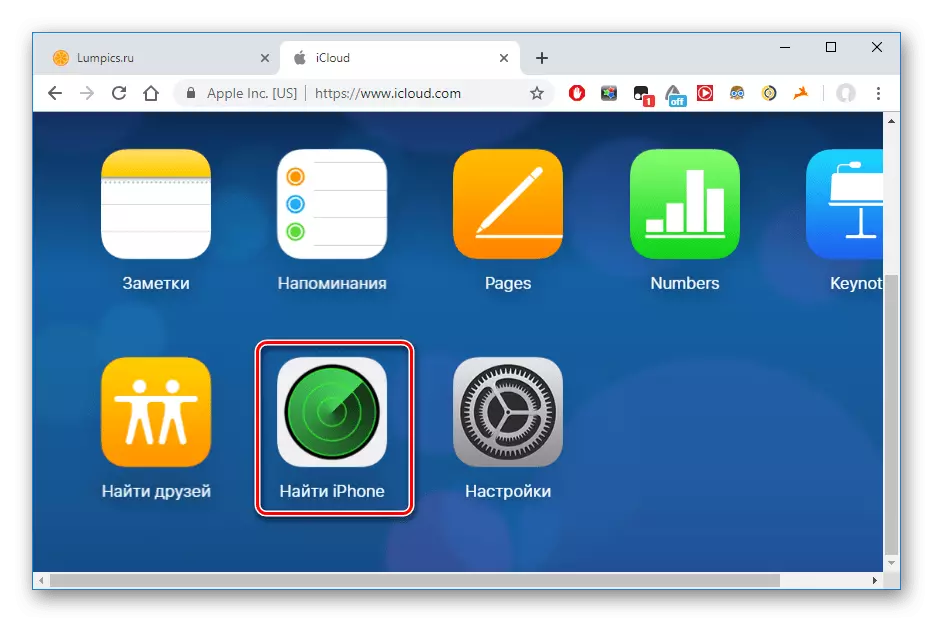

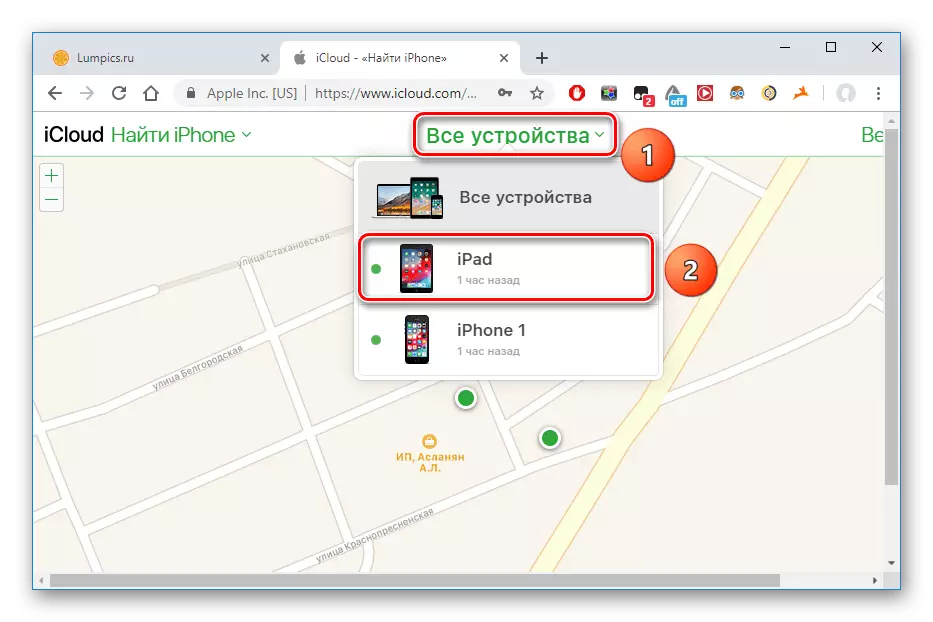
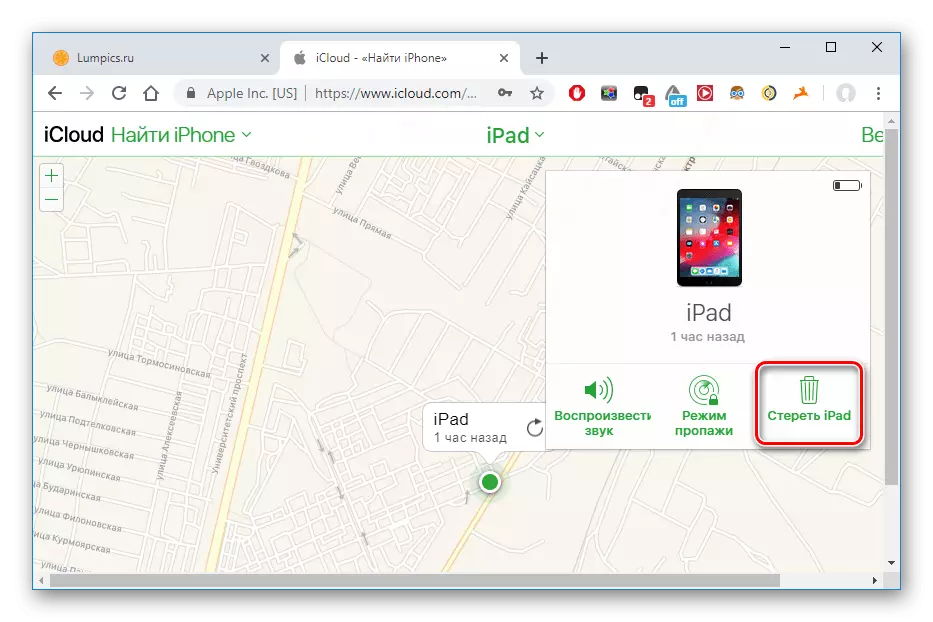

3 metode: iTunes
Ova metoda je slična 1 Način ovog člana. Razlikuje se samo u toj ovdje ćemo koristiti backup iTunes, koji je kreiran svaki put kada se uređaj povezuje na računalo i sinhronizovane sa njim. Takođe se može ručno kreirati. Prvo moramo napraviti koraka od članka ispod da stvori sebe backup u programu.
Pročitajte još: Kako stvoriti sigurnosnu kopiju iPhone, iPod ili iPad
Nakon što je stvorio backup, potrebno je preuzeti u IPAD.
Ako je funkcija uključena na iPad "Find iPhone" zatim idite na Način 1 Ovaj članak, jer da vratite backup iTunes mora biti isključen.
- Otvorite iTunes program i kliknite na ikonu uređaja.
- Idite na odjeljak "Pregled". Odaberite "Ovaj računar" - "Vrati se iz kopije".

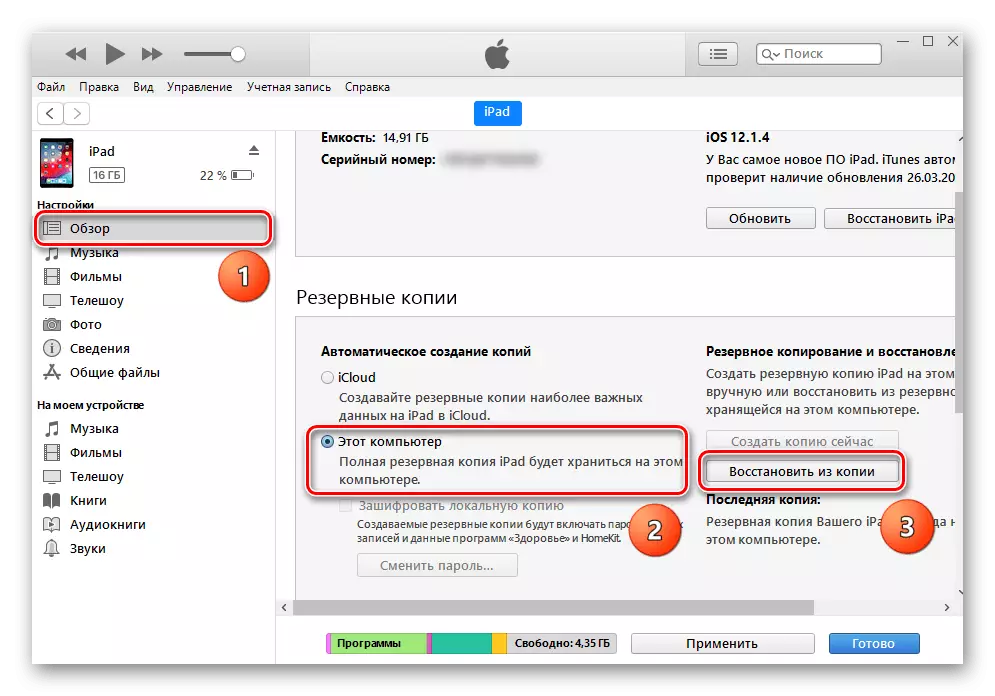
Ako ste zaboravili lozinka iz Apple ID-a
Korisničko ime i lozinka iz Apple ID računa bit će potrebni kada korisnik odluči preći na web mjesto iCloud bilo u iTunes programu. Možete vratiti ovu lozinku na više načina, od kojih je svaki detaljno opisan u zasebnom članku.
Pročitajte još: Oporavak lozinke od Apple ID-a
Da biste izbjegli probleme sa obnavljanjem zaboravljene lozinke s iPada, pravilno kreirajte i sinhronizujte sigurnosne kopije iTunes i icloud. To će pomoći u većini situacija da bi zadržali sve važne podatke.
